我们常需要在幻灯片中插入公式,由于公式的颜色默认是黑色的,而PowerPoint本身又有着背景颜色,如果背景颜色与公式颜色相近,效果就不明显了,这时候我们可以按照以下方法改变公式的颜色:
如下图,是一个已输入的公式:
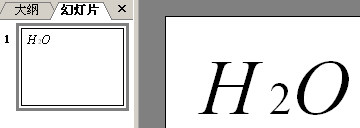
右击想要改变颜色的公式,在弹出快捷菜单中执行“设置对象格式”命令,如下图:
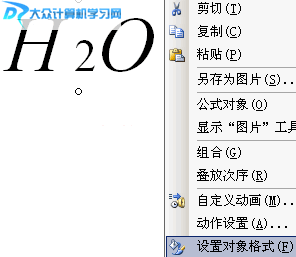
然后在弹出对话框中使用“图片”选项卡,单击“重新着色”按钮,如下图:
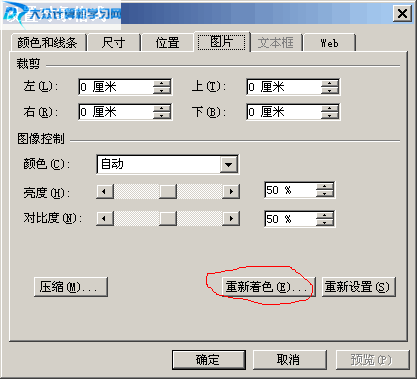
在弹出对话框中选中黑色矩形块左边的复选框,然后在黑色矩形块右边的下拉列表中选择希望的颜色,在这里我们改成其它颜色即可,如下图:
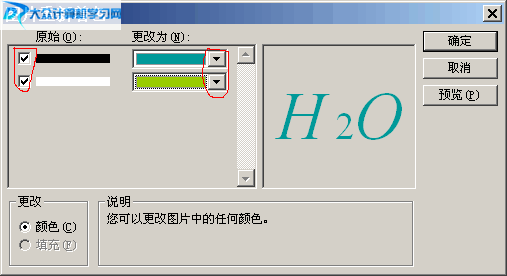
单击“确定”关闭对话框后,就会看到公式的颜色已经变成我们所设置的颜色了。
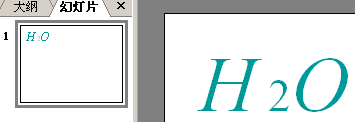
希望本文对您有所帮助!